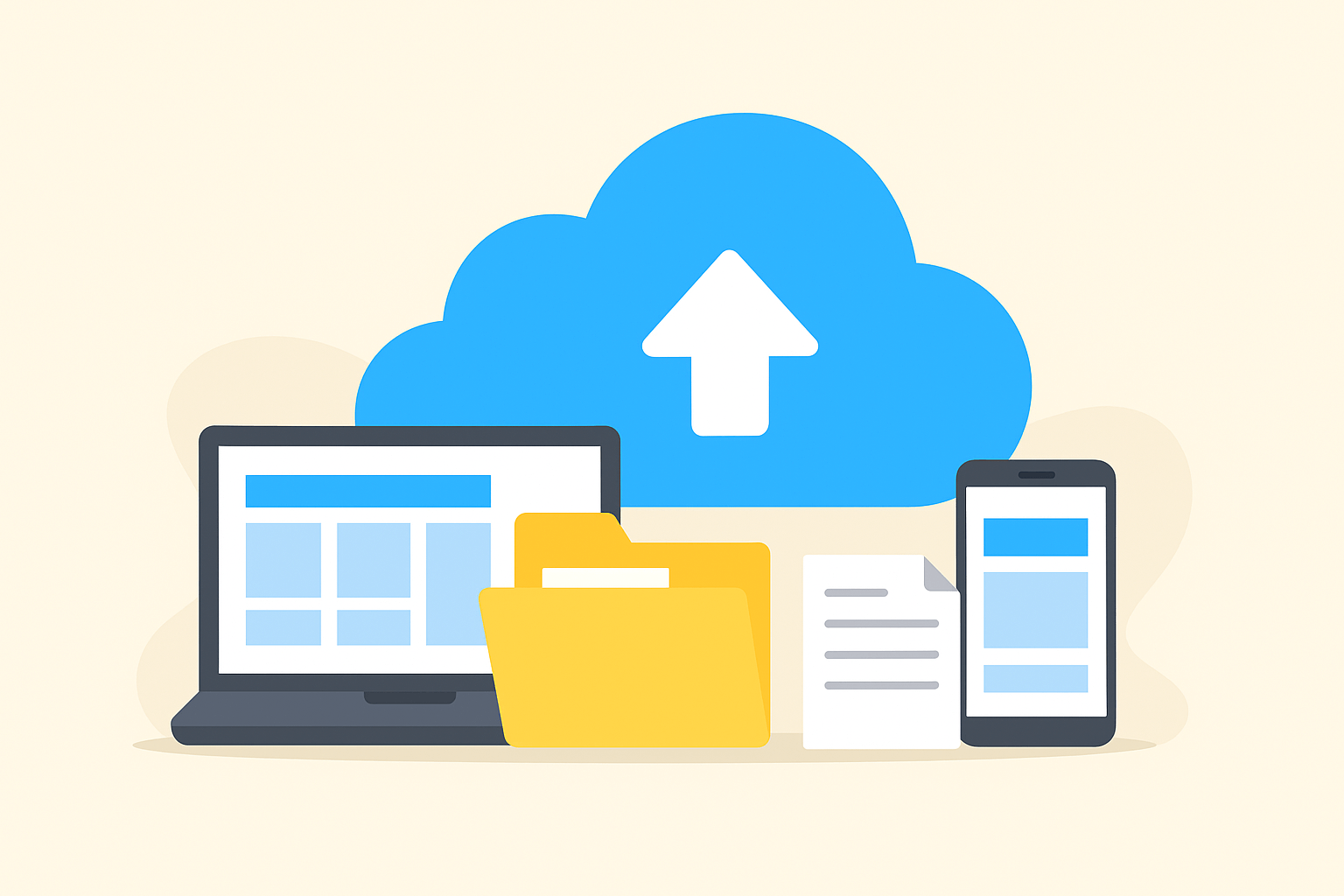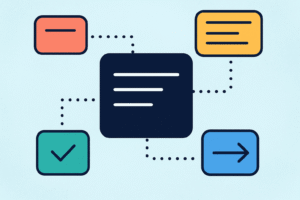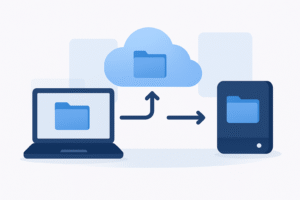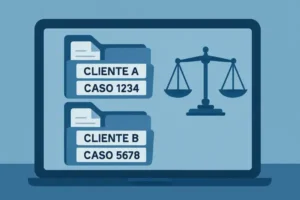A desorganização digital causa perda de tempo, retrabalho e dificuldade para encontrar documentos importantes. Com o crescimento do armazenamento em nuvem e do uso de múltiplos dispositivos, manter tudo organizado é essencial para produtividade.
Este guia apresenta uma estrutura simples e eficiente para organizar arquivos, criar pastas funcionais, padronizar nomes e usar serviços de nuvem de forma segura e prática.
1. Por que organizar seus arquivos digitais?
Alguns problemas comuns que levam à perda de produtividade:
- Arquivos duplicados e difíceis de localizar.
- Pastas sem critério lógico.
- Documentos espalhados entre notebook, celular e nuvem.
- Falta de padrão em nomes de arquivos.
- Dificuldade para colaborar com outras pessoas.
Uma boa estrutura evita erros, economiza tempo e melhora a rotina digital.
2. Estrutura de pastas simples e funcional
A organização começa pela hierarquia. A estrutura abaixo funciona para qualquer área:
Pasta Raiz: Áreas da Vida
Crie uma pasta principal para cada grande área:
- Pessoal
- Profissional
- Finanças
- Estudos
- Projetos
- Fotos e Mídias
- Documentos Oficiais
Dentro de cada área, crie subpastas por tema
Exemplo (Profissional):
- Clientes
- Reuniões
- Projetos
- Contratos
Subpastas por ano ou projeto
Exemplo (Finanças):
- 2024
- 2025
Benefícios dessa estrutura
- Navegação rápida.
- Separação lógica por contexto.
- Fácil manutenção.
- Não depende de ferramentas específicas.
3. Padrões de nomes para arquivos
Padronizar nomes evita confusão e facilita buscas.
Modelo simples e universal
Use este padrão:
AAAA-MM-DD - Título do Arquivo - Versão
Exemplos:
2025-01-12 - Contrato Cliente X - v1.pdf2024-10-03 - Planilha Custos - v2.xlsx
Vantagens
- Ordem cronológica automática.
- Facilidade para identificar versões.
- Organização consistente em qualquer plataforma.
4. Organização em nuvem (Google Drive, OneDrive, iCloud, Dropbox)
A nuvem garante acesso rápido, backup automático e compartilhamento simples.
Como usar a nuvem de forma eficiente
- Mantenha a estrutura de pastas replicada em todos os serviços.
- Evite usar múltiplas nuvens sem necessidade.
- Ative sincronização automática no celular e computador.
- Salve documentos diretamente na nuvem, evitando cópias locais.
Backup triplo recomendado
- Nuvem principal (Google Drive ou OneDrive).
- Nuvem secundária apenas para arquivos críticos.
- HD externo como redundância.
5. Técnicas para manter tudo organizado
Limpeza semanal
Reserve 15 minutos para:
- Excluir duplicados.
- Arquivar downloads importantes.
- Revisar pastas bagunçadas.
Regra dos 30 segundos
Se encontrar um arquivo fora do lugar e puder organizá-lo em até 30 segundos, organize imediatamente.
Não crie pastas demais
Pastas desnecessárias pioram a navegação.
Crie quando houver volume suficiente de arquivos.
Use favoritos
Marcadores aceleram o acesso às pastas mais usadas.
Reduza downloads repetidos
Sempre salve direto na pasta correta em vez de acumular na pasta Downloads.
6. Ferramentas úteis para produtividade digital
1. Google Drive / OneDrive
- Sincronização automática.
- Compartilhamento de pastas e arquivos.
- Pesquisa inteligente.
2. Notion
- Banco de dados organizados.
- Centralização de tarefas, documentos e projetos.
3. Trello / Asana
- Gestão visual de projetos.
- Ideal para equipes.
4. Backup & Sync (Windows/Mac)
- Mantém pastas espelhadas entre computador e nuvem.
5. Aplicativos para scanner
- Microsoft Lens
- Adobe Scan
- Google Drive Scanner
7. Guia prático para começar agora
✅ Passo 1: Crie a nova estrutura
Faça isso na nuvem e, depois, espelhe no computador.
✅ Passo 2: Mova arquivos antigos
Transfira aos poucos. Comece pelas pastas mais fáceis.
✅ Passo 3: Renomeie arquivos importantes
Use o padrão AAAA-MM-DD.
✅ Passo 4: Arquive o que é definitivo
Crie pastas como:
- Arquivados
- Projetos Concluídos
✅ Passo 5: Aplique manutenção semanal
Pequenos ajustes evitam bagunça futura.
8. Erros que prejudicam a organização digital
- Usar nomes como “Documento (2).pdf” ou “Novo Arquivo.xlsx”.
- Deixar tudo na pasta Downloads.
- Criar muitas pastas com poucos arquivos.
- Não manter padrão de datas e versões.
- Depender apenas do armazenamento do celular.
9. Conclusão
Organizar arquivos digitais é uma das formas mais simples de melhorar a produtividade.
Com poucos passos — estrutura de pastas, padrão de nomes e uso correto da nuvem — você reduz ruído, elimina perda de tempo e mantém seus documentos sempre acessíveis.
Se quiser, preparo os próximos artigos da série ou crio um PDF pronto para download.
Deseja que eu gere agora a imagem representativa sem texto?
10. FAQ — Perguntas frequentes
1. Qual é o melhor serviço de nuvem?
Google Drive e OneDrive são os mais completos.
Google é mais simples; OneDrive integra melhor com Windows.
2. Devo separar arquivos pessoais dos profissionais?
Sim. Mantém clareza e reduz erros no compartilhamento.
3. Como evitar arquivos duplicados?
Ativar sincronização automática e evitar salvar versões locais.
4. Preciso usar ferramentas complexas?
Não. Uma boa estrutura de pastas já resolve 80% da organização.
5. Quanto tempo leva para organizar tudo?
Depende do volume, mas a maioria resolve em 1 a 3 dias.